Korjaus: Google Play Kaupan virhe DF-DFERH-01
Miscellanea / / November 14, 2021
Ainoa tapa asentaa erilaisia sovelluksia, pelejä, kirjoja ja elokuvia virallisesti kaikille Android-käyttäjille on Google Play -kauppa. Play Kaupasta voit asentaa sisältöä suoraan laitteesi ja genresi mukaan. Lisäksi Play Kauppa -sovellus on oletussovelluskauppa kaikissa valmistajan Android-laitteissa. Parin viime kuukauden aikana käyttäjät ovat kohdanneet outoa Google Play -kaupan virhettä DF-DFERH-01, jossa näyttö jumiutuu eivätkä pysty lataamaan mitään.
Vaikka tällaiset pienet ongelmat voidaan korjata yksinkertaisella laitteen uudelleenkäynnistyksellä, suurin syy näihin ongelmiin on itse Play Kaupan ohjelmistoversio. Play Kaupan virhe DF-DFERH-01 voi olla tuhoisaa, koska pelien tai sovellusten lataamiselle ei ole vaihtoehtoa. Mutta älä huoli, kokeile soveltaa alla olevia menetelmiä yksitellen päästäksesi eroon DF-DFERH-01-virhe Android-puhelimellasi.
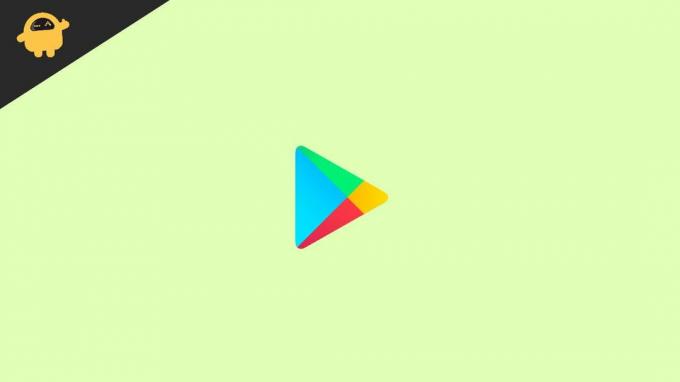
Sivun sisältö
-
Korjaus: Google Play Kaupan virhe DF-DFERH-01
- Tapa 1: Tyhjennä Playstoren tiedot ja välimuisti
- Tapa 2: Poista ja lisää Google-tilisi
- Tapa 3: Poista Playstore-päivitykset ja asenna ne uudelleen
- Tapa 4: Päivitä uusimpaan Playstore-versioon
- Johtopäätös
Korjaus: Google Play Kaupan virhe DF-DFERH-01
Virhe DF-DFERH-01 tarkoittaa "virhe haettaessa tietoja palvelimelta." Toisin sanoen se aiheuttaa virheitä tehdessämme sovelluksen sisäisiä ostoksia tai ladattaessa sovelluksia Google Playstoren kautta. tietää, kuinka usein käytämme Play-kauppaa uusien pelisovellusten jne. käyttöön, ja saada päivitys olemassa oleviin sovelluksiin ja pelejä. Voit tehdä minkä tahansa sovelluksen sisäisen ostoksen suoraan sovelluksesta. Se on miljoonien sovellusten ja pelien koti, tai voimme sanoa, että se on yhteys loppukäyttäjän ja kehittäjien välillä.
Tapa 1: Tyhjennä Playstoren tiedot ja välimuisti
Välimuistin tyhjennys on yksi tehokkaimmista tavoista, joilla voidaan korjata erilaisia ongelmia. Tuntuu kuitenkin ärsyttävältä aina, kun kohtaamme tällaisia ongelmia Google Play -kauppasovelluksen kanssa, koska käytämme sitä useammin sovelluksemme asentamiseen ja päivittämiseen saadaksemme uusia ominaisuuksia laitteillemme. Vanhat välimuistit aiheuttavat aina ongelmia ja sekoittuvat sovelluksen nykyisiin tiedostoihin. Siksi suosittelemme, että tyhjennät välimuistin älypuhelimen asetuksista ja pidät sen puhtaana estääksesi laitteen häiriöt ja bugit.
- Siirry Android-älypuhelimen asetussovellukseen ja napauta sitten Sovellukset (joissakin laitteissa sen nimi on Sovellukset ja ilmoitukset).

- Napauta nyt Valitse kaikki (Näytä kaikki) siirtyäksesi sovelluksen tietosivulle ja navigoi sitten Google Play -kauppaan.
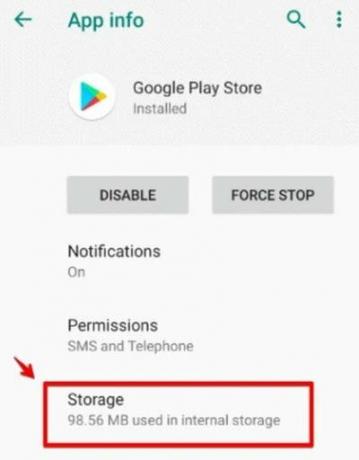
- Sen jälkeen saat kaksi vaihtoehtoa tietojen tyhjentämiseksi, ja Tyhjennä välimuisti valitse ne molemmat yksitellen.

Käytä yllä olevia menetelmiä kaikissa Google Play -kauppasovelluksissa, kuten Google-palvelukehyksessä, Google Play -palveluissa jne. Käynnistä nyt laitteesi uudelleen kerran ja avaa sitten Google Play -kauppa ja tarkista, onko ongelma ratkaistu vai ei.
Tapa 2: Poista ja lisää Google-tilisi
Seuraava tapa on korjata Play Store -virhe DF-DFERH-01 nollaamalla Google-tilisi laitteesta.
- Siirry asetussovellukseen, vieritä alas ja valitse Tilit.
- Valitse nyt Google saatavilla olevasta luettelosta.
- Napauta sitten Poista tili poistaaksesi Gmail-tilin laitteesta.
- Palaa sen jälkeen Tilit-välilehteen, valitse Lisää tili käytettävissä olevista vaihtoehdoista ja kirjaudu uudelleen sisään syöttämällä tunnistetietosi.

- Käynnistä laite uudelleen, avaa Play-kauppa ja tarkista ongelma.
Tapa 3: Poista Playstore-päivitykset ja asenna ne uudelleen
Joskus nykyisessä päivityksessä voi olla virhe tässä menetelmässä. Tiedämme kuitenkin, kuinka voimme poistaa Playstore-päivitykset ja asentaa ne uudelleen.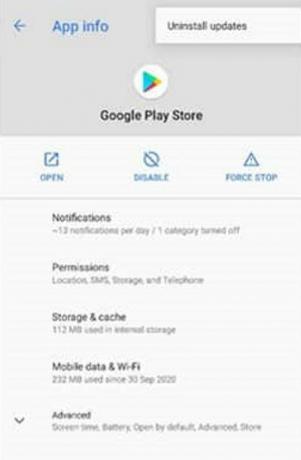
- Siirry Android-älypuhelimen asetussovellukseen ja napauta sitten Sovellukset (joissakin laitteissa sen nimi on Sovellukset ja ilmoitukset).
- Napauta nyt Valitse kaikki (Näytä kaikki) siirtyäksesi sovelluksen tietosivulle ja navigoi sitten Google Play -kauppaan.
- Android 10:lle ja sitä vanhemmille versioille saat mahdollisuuden poistaa päivitykset Tyhjennä tiedot -osiossa. Android 11:ssä ja uudemmissa sinun on napsautettava kolmea vaakasuuntaista pistettä oikeasta yläkulmasta ja napautettava Poista päivitykset.
Tapa 4: Päivitä uusimpaan Playstore-versioon
Tarkista kaikkien yllä olevien menetelmien jälkeen, onko Play Kauppaan saatavilla uusin päivitys.
- Siirry Play Kauppa -sovelluksen asetuksiin napauttamalla profiilikuvakettasi.

- Valitse nyt Play Kaupan versio ja odota, kunnes saat ilmoituksen Play Kaupan päivityksestä.

Jos yllä olevat menetelmät eivät toimi sinulle, voit väliaikaisesti ladata suosikkisovelluksiasi ja -pelejäsi kolmannen osapuolen APK-sivustoilla. Mutta paras tapa on nollata laitteesi, koska se nollaa kaikki Play Kaupan palveluihin liittyvät ongelmat.
Johtopäätös
Tässä on muutama tapa korjata virhe DF-DFERH-01 Google Play -kaupassa. Toivomme, että yllä olevat menetelmät korjaavat laitteesi ongelman. Jos kuitenkin havaitset vaikeuksia yllä olevien menetelmien soveltamisessa, ilmoita siitä meille alla olevassa kommenttiosassa. Saat sen nopeasti ratkaistua. Lisäksi, jos pidät korjauksesta, jaa se ystävillesi auttaaksesi muita.
Mainokset
Aiheeseen liittyvät artikkelit:
- Korjaus: Google Play -virhekoodi 192: Ei voi ladata tai päivittää sovelluksia
- Kuinka asentaa Google Play Kauppa tai GMS Huawei P40, P40 Pro tai P40 Pro+
- Kuinka asentaa Google Play Kauppa minkä tahansa Huawei- tai Honor-laitteen käyttämällä yhden napsautuksen asennusohjelmaa
- Temppuja jo ostettujen sovellusten löytämiseen Google Play Kaupasta
- Google Play Kaupan valkoisen näytön ongelman ratkaiseminen



